
Hoe werkt het om een hologram te hebben The Tech Behind The Tupac Hologram & How It Could Rock The World [MakeUseOf Explains] The Tech Behind The Tupac Hologram & How It Could Rock The World [MakeUseOf Explains] Toen Tupac Shakur het podium betrad bij de Coachella Music 2012 Festival om een lied met Dr. Dre en Snoop Dogg uit te voeren, de meeste aanwezigen waren stom van ontzag. Omdat Tupac ... Lees Meer was over je desktop geluid?
Door het werk van Rainmeter ontwikkelaar killall-q, kun je eenvoudig een holografisch beeld naar keuze op je bureaublad plaatsen. Het proces is eenvoudig, rechtlijnig en kan elke desktop verlevendigen. In deze post nemen we je mee door het proces, elke stap van de weg.
Hoe Hologram werkt
Hologram voor rainmeter maakt 3D-modellen - met behulp van het OBJ-bestandstype - als puntenwolken. Puntwolken zijn transparante 3D-objecten gemaakt door punten op verschillende coördinaten te plaatsen. De gebruikte coördinaten worden bepaald door de hoekpunten van het vlak (de onderliggende vorm) in een 3D-object.

Modellen van een hogere kwaliteit kunnen langer in het Hologram worden geladen. Laadtijden kunnen schommelen van seconden tot uren. Voordat u een object naar het hologram laadt, maakt u een lege lay-out om met het programma te experimenteren. Open uw Rainmeter-instellingen door op het pictogram Raindrop in uw verborgen pictogrammenlade te klikken.
- Om uw bestaande lay-out op te slaan - Ga in het venster Rainmeter beheren naar het tabblad Lay-outs . Sla uw huidige lay-out op door deze een naam te geven en op Opslaan te klikken. Als u deze lay-out opnieuw wilt activeren, klikt u op de lay-outnaam en selecteert u Laden .
- Een lege lay-out maken - vink Bewaar als lege lay-out aan en geef uw lay- out een naam, bijv. Leeg . Klik op Opslaan . Klik vervolgens op de naam van uw lege lay-out en selecteer Laden .
Wat je nodig hebt
Eerst moet je Rainmeter downloaden. De installatie is eenvoudig, duidelijk en interfereert niet met de prestaties van uw computer. Download vervolgens de Hologram-skin. Rainmeter skins (.RMSKIN) worden automatisch in Rainmeter geïnstalleerd wanneer ze worden uitgevoerd. Aangezien 3D-bestanden meestal worden gezipt wanneer ze worden gedownload, moet je deze bestanden extraheren. Bestanden uit ZIP, RAR, 7z en andere gemeenschappelijke archieven uitpakken. Bestanden uit ZIP, RAR, 7z en andere gemeenschappelijke archieven uitpakken. Heb je ooit te maken gekregen met een .rar-bestand en vroeg me af hoe het te openen? Gelukkig is het beheer van ZIP-bestanden en andere gecomprimeerde archieven eenvoudig met de juiste tools. Dit is wat je moet weten. Lees meer voordat u ze gebruikt.
3D-modellen in OBJ-formaat
U zult OBJ-bestanden nodig hebben om met Hologram te werken. OBJ-bestanden zijn niet-getextureerde 3D-objecten die door Hologram worden gebruikt om de puntenwolk te maken. Thingiverse, een online opslagruimte voor gratis 3D-bestandsindelingen, biedt uitstekende modellen om te gebruiken. Turbo Squid biedt ook uitstekende, hoewel prijzige, 3D-modellen. NASA (National Association of Science and Technology) heeft ook een bewaarplaats voor 3D-modellen van ruimtevaartuigen zoals de Viking Lander en het ISS (International Space Station).
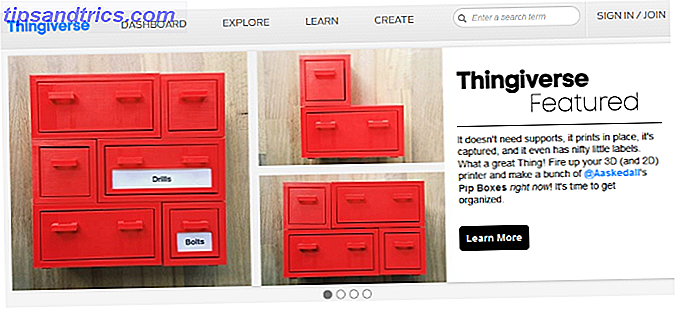
3D Model Online Converter
U hebt een conversieprogramma nodig om de Mega-gids naar hulpprogramma's voor het converteren van mediabestanden in Windows te converteren De Mega-gids voor conversieprogramma's voor mediabestanden in Windows Vraag u zich af hoe u dit mediabestand het best kunt converteren? Dit is je gids uit de jungle van het mediabestand. We hebben de meest relevante conversieprogramma's voor mediabestanden samengesteld en laten u zien hoe u ze kunt gebruiken. Lees Meer uw 3D-bestanden naar OBJ als ze dat nog niet zijn. Greektoken.de biedt een online converter die de meeste 3D-modelbestanden accepteert.
Optioneel: Meshlab
Met Meshlab kun je de meeste 3D-bestanden weergeven en converteren naar een OBJ-bestand. Met Meshlab kun je ook "de hoekpunten van modellen decimeren (verkleinen) of onderverdelen (verhogen)." Vaak hebben gedownloade 3D-bestanden uren nodig om in Hologram te laden vanwege hun complexiteit. Het decoderen van het OBJ-bestand zal de complexiteit van de figuur verminderen, waardoor de weergavetijd in Hologram wordt verkort.
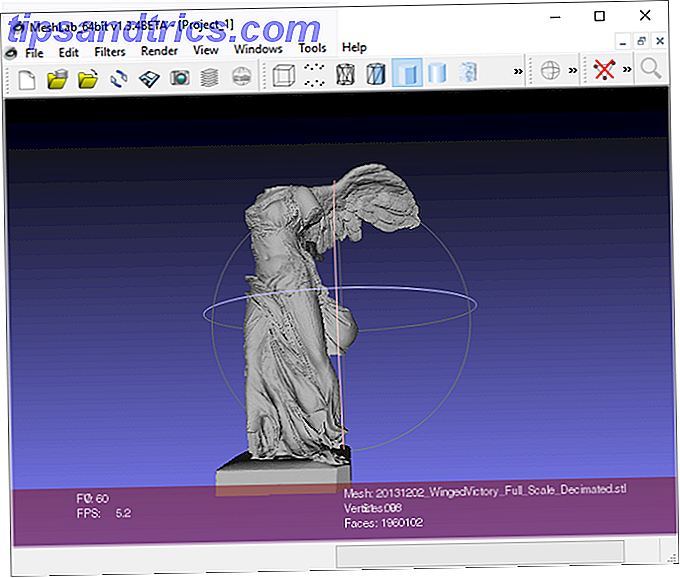
Om een model te decimeren, opent u Meshlab. Laad je model in het programma onder Bestand en importeer Mesh . Zodra het bestand is geladen, selecteert u Filters . Selecteer vervolgens Herbezinning, Vereenvoudiging en Wederopbouw (allemaal één vermelding). Klik in dit venster op Decimation voor decimering van Quadric Edge om het instellingenvenster te openen.
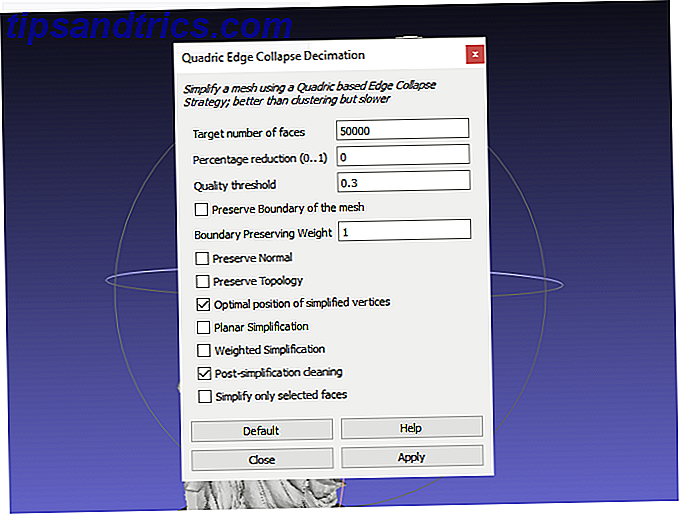
De belangrijkste instelling die moet worden gewijzigd, is het doelaantal gezichten . De eenvoudigste methode om de complexiteit van het model te verminderen, waardoor de laadtijd wordt verkort, is het aantal gezichten te verminderen. Begin dit aantal te verminderen met enkele coupures van het grootste aantal plaatsen. Bijvoorbeeld 50.000 tot 40.000, dan 30.000, enzovoort. Klik na het wijzigen op Toepassen .
Als u een model als een OBJ-bestand wilt opslaan, selecteert u Bestand en vervolgens Mesh als exporteren . Klik naast Bestanden van type op het vervolgkeuzemenu en selecteer Alias Wavefront-object .
Model in het hologram laden
Plaats uw objectbestand in de standaardmodeldirectory van Hologram ( C:\Users\[PC Name]\Documents\Rainmeter\Skins\Hologram\@Resources\Models ). Hiermee kunt u uw hologrammen wijzigen op bestandsnaam. Nadat u uw modellen in deze map hebt geplaatst, gaat u met de muis over Hologram en klikt u op Bestand .
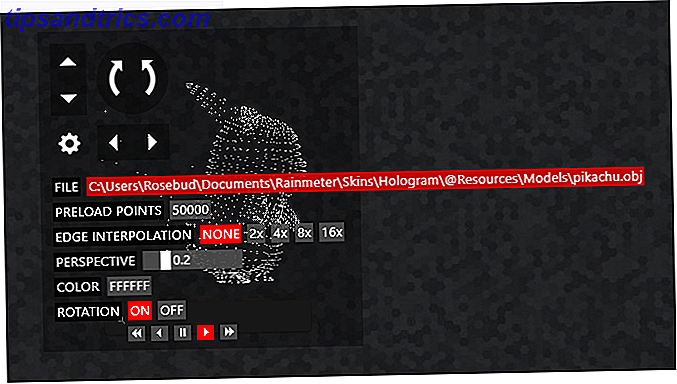
Wijzig de naam van het model, in het bovenstaande geval pikachu, met de naam van het nieuwe model. Geef uw model een naam die eenvoudig is om het proces te vergemakkelijken. Nadat u de modelnaam hebt ingevoerd, drukt u op Enter op uw toetsenbord.
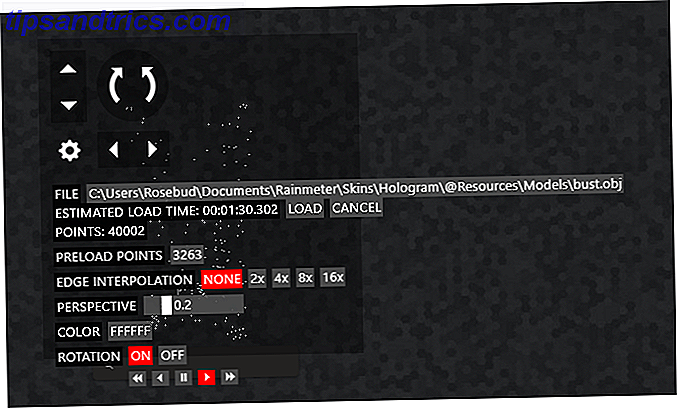
De verschillende opties in dit venster zullen het uiterlijk van de puntenwolk creëren.
- Geschatte laadtijd - De laadtijd die nodig is om uw model te laden. De secties gescheiden door dubbele punten komen overeen met respectievelijk de uren, minuten, seconden en milliseconden.
- Punten - Het aantal punten dat uw model nodig heeft. Hoe meer punten, hoe hoger de laadtijd.
- Preload-punten - Met deze instelling wordt uw model vooraf geladen, zodat u het hele object niet opnieuw hoeft te laden. Als uw voorbelastingspunten gelijk zijn aan uw puntentotaal, wordt uw object onmiddellijk geladen wanneer het de volgende keer in het Hologram wordt ingevoerd.
- Randinterpolatie - Vorm randen als punten. Met deze instellingen wordt de laadtijd van uw afbeelding verlengd.
- Kleur - De hexagonale kleur bepaalt de kleur van uw punten. Voer een andere hex-kleurparameter in om te wijzigen. FFFFFF is de hex-code voor wit, 000000 is de hex-code voor zwart. W3Schools biedt een gratis online bron om hex-kleuren te controleren.
- Rotatie - Als u deze instelling inschakelt, kan de y-as van uw model roteren. Vergeet niet om rotatie in te schakelen nadat het stilstaande model in het hologram is geladen. Houd er rekening mee dat de rotatiefunctie een constant CPU-gebruik vereist.
Voer deze instellingen slechts één voor één uit . Plaats bijvoorbeeld een afbeelding en verhoog vervolgens de randinterpolatie, schakel vervolgens de rotatie in, enz. Als u klaar bent met het kiezen van uw instellingen, klikt u op Laden om uw model te laden. De regenmeter zal bevriezen terwijl dit proces in beweging is. Nadat het model is geladen, kunt u de instellingen voor pitch, yaw en rotatie wijzigen door over uw model te bewegen. U kunt ook met uw muis omhoog scrollen om het model kleiner te maken of omlaag om het groter te maken.
Als u de mouse-over-functie wilt uitschakelen, klikt u met de rechtermuisknop op het model, selecteert u Instellingen en vinkt u Doorklikken aan . U kunt deze instellingen herstellen door Click through uit te schakelen in het venster Rainmeter beheren .

Als u het proces wilt onderbreken, navigeert u naar C:\Users\[PC Name]\Documents\Rainmeter\Skins\Hologram\@Resources en verwijdert u het bestand Meters.inc . U kunt ook dubbelklikken op het bestand ForceKill.bat in de map @ Resources om het proces te beëindigen.
Desktop voorbeelden
Hier is een voorbeeld van het standaard Globe- model dat wordt meegeleverd met Hologram, met de toegevoegde rotatiefunctie ingeschakeld:

Hier is een voorbeeld van de Millennium Falcon, die om 12:47 duurde om te laden:

Hier is een laatste voorbeeld van Legend of Zelda's Majora's Mask, die maar 00:47 nodig had om te laden:

Hier is hetzelfde model, met de toegevoegde rotatiefunctie ingeschakeld:

Help me, hologram! Je bent mijn enige hoop!
Hologram lijkt de beste methode om 3D-modellen te gebruiken om je desktop te verbeteren via Rainmeter. Houd er rekening mee dat deze applicatie, net als de meeste andere Rainmeter-skins, de beste regenmeter-skins voor een minimalistische desktop is. De beste regenmeter-skins voor een minimalistische desktop-rainmeter is een krachtig hulpmiddel voor het aanpassen van Windows met skins en suites. We hebben de beste Rainmeter voor een indrukwekkende en minimalistische Windows-desktop samengesteld. Meer lezen, bevat mogelijk bugs. Desalniettemin is deze Rainmeter-skin een goed voorbeeld van wat Rainmeter in staat is. Hoe maak je een Parallax-bureaubladachtergrond met regenmeter Hoe maak je een Parallax-bureaubladachtergrond met regenmeter Als je een live geanimeerde bureaubladachtergrond wilt, kijk dan eens naar Rainmeter! Hier laten we u zien hoe u een uniek parallax-effect creëert voor uw bureaubladachtergrond van Windows. Lees verder . Een speciale dank aan killall-q voor deze indrukwekkende Rainmeter-creatie.
Durf jij deze Rainmeter-huid te graven? Wat zijn enkele van je favorieten? Laat het ons weten in de comments hieronder!



